نسخ الفاكسات المرسلة احتياطيًا
|
يمكنك تكوين الإعدادات لإعادة توجيه فاكس مرسل وحفظه تلقائيًا إلى وجهة محددة مسبقًا.
ويمكن تحديد ما يلي كوجهات إعادة التوجيه والحفظ:
رقم الفاكس
عنوان البريد الإلكتروني (البريد الإلكتروني/فاكس عبر الإنترنت)
مجلد مشترك على جهاز كمبيوتر
خادم FTP
بالنسبة للوجهات بخلاف رقم الفاكس، يُعاد توجيه الفاكس أو حفظه كملف بتنسيق PDF بالأبيض والأسود.
* عند تحديد وجهة فاكس عبر الإنترنت، يجب أن يتمكن الجهاز الوجهة من عرض ملفات PDF. |
يوضح هذا القسم كيفية تكوين الإعدادات باستخدام Remote UI (واجهة المستخدم عن بعد) من جهاز كمبيوتر.
من لوحة التحكم، حدد [القائمة] من الشاشة [الرئيسية]، ثم حدد [إعدادات الوظائف] لتكوين الإعدادات. [حفظ مستندات الإرسال]
امتيازات المسؤول مطلوبة.
من لوحة التحكم، حدد [القائمة] من الشاشة [الرئيسية]، ثم حدد [إعدادات الوظائف] لتكوين الإعدادات. [حفظ مستندات الإرسال]
امتيازات المسؤول مطلوبة.
|
التجهيزات المطلوبة
|
|
عند تحديد وجهة النسخ الاحتياطي بخلاف رقم الفاكس، حضّر الفاكس المطلوب إرساله أو حفظه إلى تلك الوجهة.
التجهيزات المطلوبة هي نفسها المطلوبة عند إرسال البيانات الممسوحة ضوئيًا وحفظها.
التحضير لإرسال البيانات الممسوحة ضوئيًا بالبريد الإلكتروني التحضير لحفظ البيانات الممسوحة ضوئيًا في مجلد مشترك التحضير لحفظ البيانات الممسوحة ضوئيًا على خادم FTP عند تحديد عنوان بريد إلكتروني للفاكس عبر الإنترنت باعتباره الوجهة، قم بتكوين معلومات خادم البريد الإلكتروني. تكوين المعلومات التفصيلية لخادم البريد الإلكتروني (Remote UI (واجهة المستخدم البعيدة))
سجّل الوجهة المطلوب تحديدها لدليل العناوين بالجهاز. تسجيل الوجهات (دليل العناوين)
|
1
قم بتسجيل الدخول Remote UI (واجهة المستخدم البعيدة) في وضع مدير النظام. بدء تشغيل Remote UI (واجهة المستخدم عن بعد)
2
على صفحة مدخل Remote UI (واجهة المستخدم البعيدة)، انقر فوق [Settings/Registration]. صفحة المدخل لـ Remote UI (واجهة المستخدم البعيدة)
3
انقر فوق [TX Settings]  [Fax TX Settings]
[Fax TX Settings]  [Edit].
[Edit].
 [Fax TX Settings]
[Fax TX Settings]  [Edit].
[Edit].يتم عرض شاشة [Edit Fax TX Settings].
4
في [Communication Management Settings]، حدد مربع الاختيار [Archive TX Document]، وانقر فوق [Select from Address Book].
يتم عرض شاشة [Select from Address Book].
5
حدد الوجهة، وانقر فوق [OK].
تظهر الشاشة [Edit Fax TX Settings] مرة أخرى.
6
أدخل أية سلسلة في [File Name]، حسب الحاجة.
إذا حدد رقم فاكس باعتباره الوجهة، فلا تكون هذه الخطوة مطلوبة. تابع إلى الخطوة 7.
إذا حددت وجهة بخلاف رقم فاكس، يُعاد توجيه ملف PDF أو حفظه باسم الملف التالي.
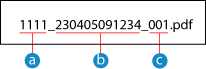
 رقم إدارة الاتصالات
رقم إدارة الاتصالات تاريخ الإرسال (في هذا المثال "April 5, 2023, 9:12:34 AM")
تاريخ الإرسال (في هذا المثال "April 5, 2023, 9:12:34 AM") الرقم التسلسلي للملف (إذا كان ملفًا واحدًا، يكون "001")
الرقم التسلسلي للملف (إذا كان ملفًا واحدًا، يكون "001")عند إدخال سلسلة في [File Name]، يتم إلحاق السلسلة المحددة ببداية اسم الملف أعلاه.
7
انقر فوق [OK].
تم تطبيق الإعدادات.
8
قم بتسجيل الخروج من Remote UI (واجهة المستخدم البعيدة).

|
نسخ الفاكسات المستلمة احتياطيًايوضح القسم أعلاه الإعدادات الخاصة بإعدادات توجيه الفاكسات المرسلة وحفظها. لنسخ الفاكسات المستلمة احتياطيًا، هناك إعدادات منفصلة مطلوبة. إعادة توجيه الفاكسات المستلمة ونسخها احتياطيًا تلقائيًا
|